Du kannst Windows 10 Apps deinstallieren, wenn du für diese keine Verwendung mehr hast. So gewinnst du Speicherplatz und weitere Ressourcen werden auf der Festplatte frei. Im Grunde funktioniert die Deinstallation recht simpel. Selbst vorinstallierte Apps können mit einem Hilfsprogramm leicht gelöscht werden. Sollte es bei einer App knifflig werden, zeigen wir dir hier ein paar Lösungsvorschläge, mit denen es bestimmt klappt.
Ganz einfach Windows 10 Apps deinstallieren
So kannst du standardmäßig Apps entfernen, die du nicht nutzt oder die für dich unwichtig sind:
- Klicke links unten auf das Startmenü und suche die App, die du deinstallieren möchtest.
- Mit einem Rechtsklick auf die App öffnen sich verschiedene Optionen. Wähle „Deinstallieren“.
- Bestätige die Löschung und die App wird endgültig entfernt. Du kannst die App später aber jederzeit wieder herunterladen.
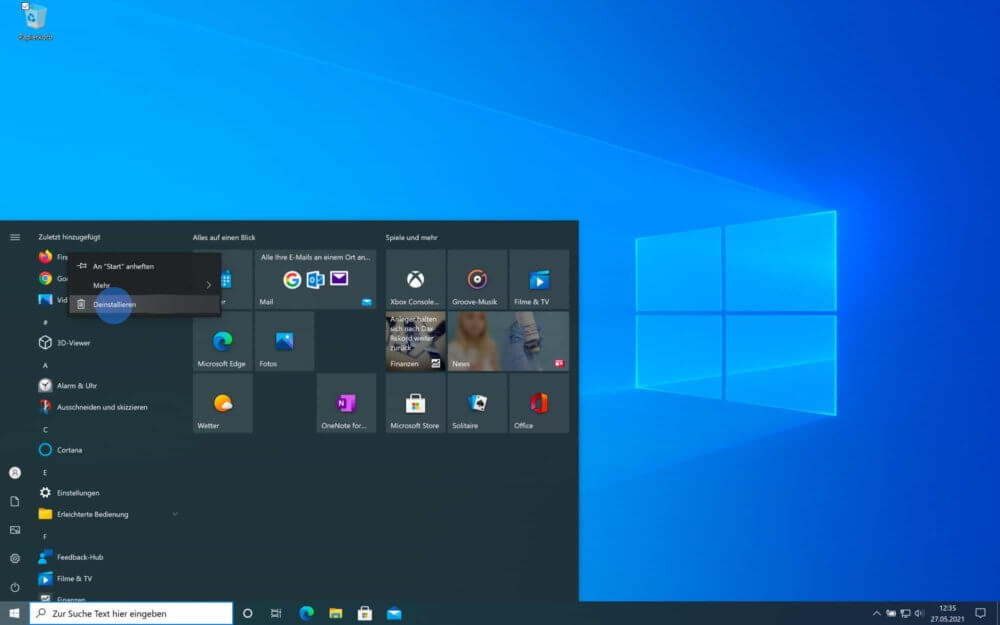
Über die Einstellungen Windows 10 Apps deinstallieren
Alternativ funktioniert das Entfernen der Apps auch über die Einstellungen. Befolge dazu diese Schritte:
- Öffne das Startmenü, indem du unten links auf das Windows-Symbol klickst.
- Wähle nun auf der linken Seite „Einstellungen“ (Zahnrad-Symbol) aus
- Klicke auf „Apps“ und dann auf „Apps und Features“.
- Wähle die App aus und klicke auf den Button „Deinstallieren“.
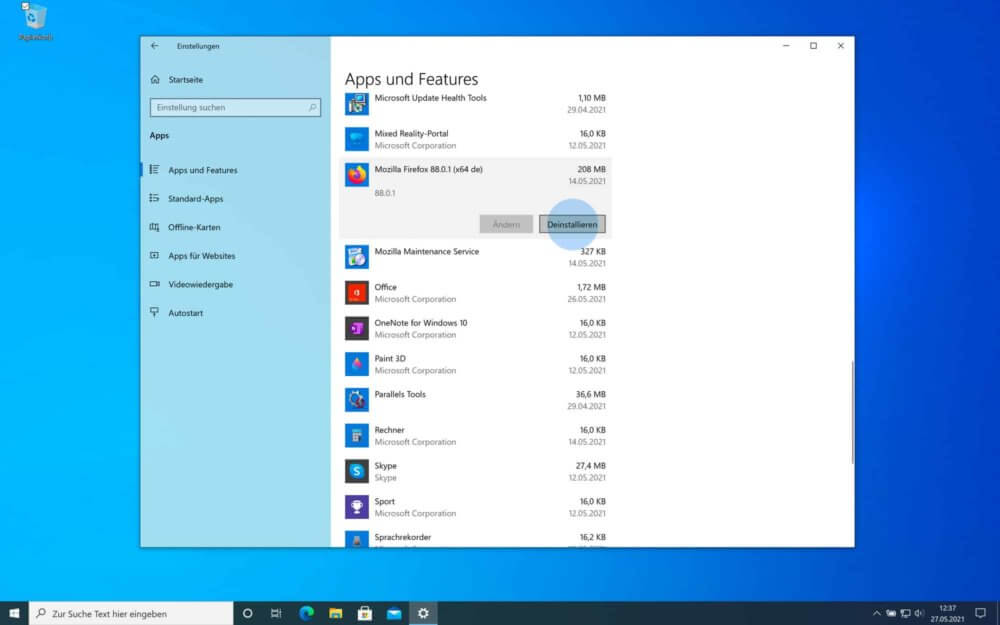
Windows 10 vorinstallierte Apps deinstallieren
Windows 10 bringt eine Vielzahl an vorinstallierten Apps mit. Einige davon sind aber überflüssig bzw. für den täglichen Gebrauch nicht notwendig. Standardmäßig kannst du diese Windows 10 Apps deinstallieren. Bei anderen ist die Deinstallation etwas heikler.
Apps mit einem Uninstaller löschen – für Anfänger
So kannst du mit dem kostenlosen CCleaner in Windows 10 vorinstallierte Apps deinstallieren:
- Lade das Programm aus dem Internet herunter und installiere es auf deinem PC.
- Öffne das Programm und klicke links auf „Extras“ (bzw. englisch „Tools“).
- Wähle dann die Rubrik „Deinstallieren“ (bzw. englisch „Uninstall“) aus und markiere die App, die du löschen möchtest.
- Klicke rechts oben auf „Deinstallieren“ und die App wird gelöscht.
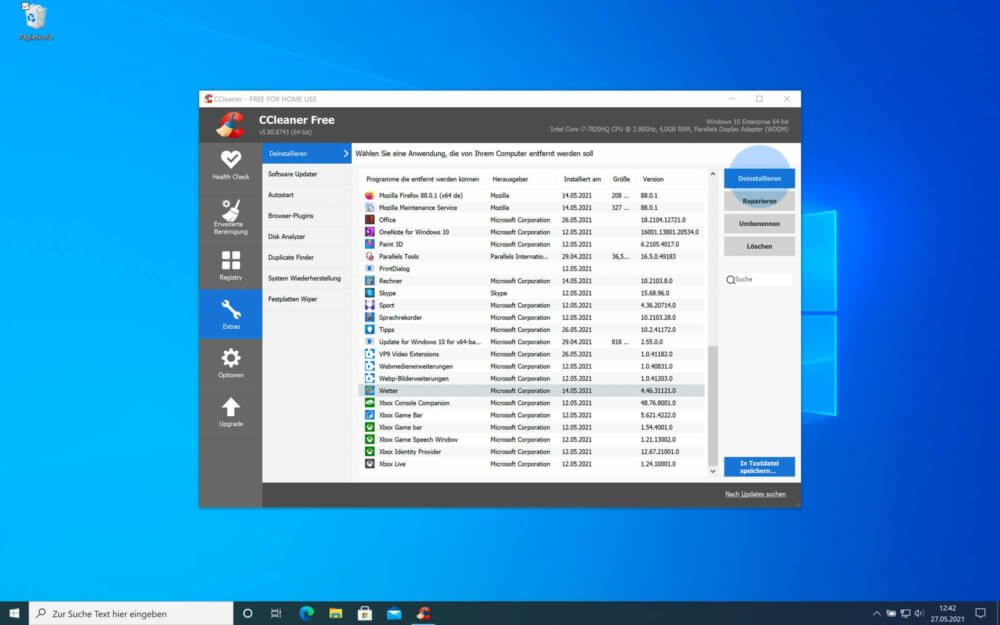
Der CCleaner ist nur eines von vielen Tools, welches in Windows 10 Apps löschen kann. Es gibt aber noch eine Vielzahl von sogenannten Uninstallern, die du gratis aus dem Internet herunterladen kannst.
Apps mit der Powershell löschen – für Fortgeschrittene
Möchtest du kein externes Programm nutzen, um die vorinstallieren Apps zu löschen, bleibt dir nur der etwas kompliziertere Weg über die sogenannte PowerShell von Windows 10. Für diese Methode brauchst du Administratorenrechte.
- Gib links unten im Suchfeld den Begriff „Windows PowerShell“ ein und klicke mit der rechten Maustaste auf das Ergebnis.
- Im Kontextmenü wählst du „als Administrator ausführen“ aus. Gib deine Administratorendaten ein und bestätige Sicherheitshinweise mit „Ja“.
- Mithilfe des Befehls „Get-AppxPackage -AllUsers *Programmname* | RemoveAppxPackage“ kann die App gelöscht werden. Den korrekten Programmnamen kannst du einsehen, indem du diesem Pfad folgst und auf der linken Seite den Namen abliest: „Einstellungen“ > „Apps“ > „Standard-Apps“ > „Standard-Apps nach Protokoll“ auswählen.
- Bestätige mit der Eingabetaste, um Windows 10 Apps deinstallieren zu können.
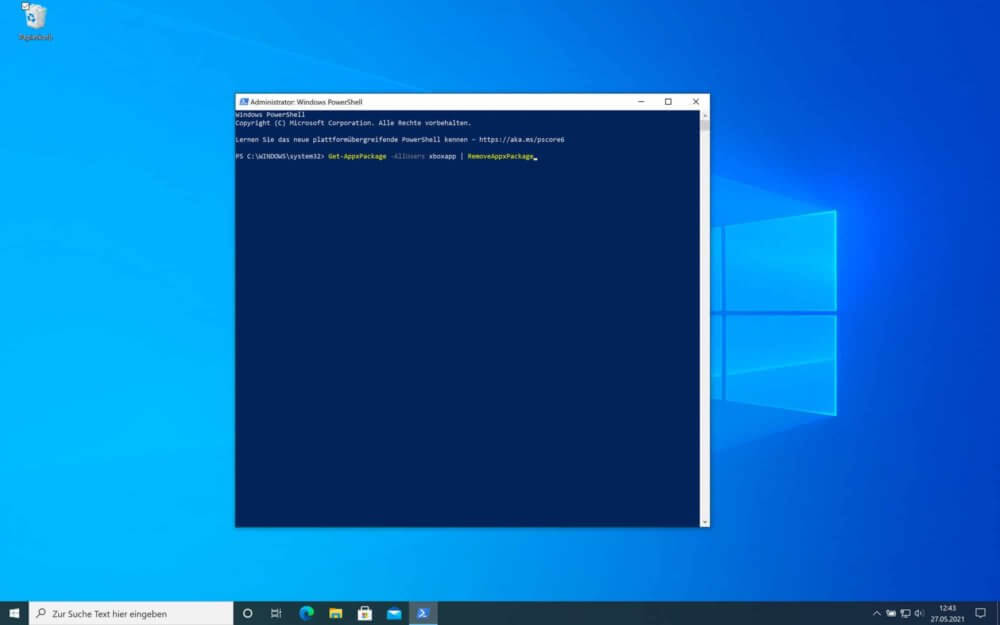
Apps kann man entweder für einen Nutzer oder für alle Accounts deinstallieren. Dazu musst du lediglich die Beifügung „-AllUsers“ ergänzen, also „Get-AppxPackage -AllUsers *Programmname* | RemoveAppxPackage“.
Windows 10 Apps lassen sich nicht deinstallieren
Windows 10 Apps lassen sich nicht deinstallieren, wenn ein Fehler beim Installer-Programm vorliegt. Folgende Lösungen können das Problem möglicherweise beheben:
- Öffne den Taskmanager und vergewissere dich, dass keine Prozesse des zu löschenden Programms noch laufen und die Deinstallation so verhindern könnten.
- Du kannst Windows auch im „abgesicherten Modus“ starten. Windows startet dabei nur die nötigsten Programme. Windows 10 Apps lassen sich nicht von Computer entfernen, wenn Prozesse, die der Installation im Weg stehen könnten, noch aktiv sind.
- Das Löschen der Apps kann trotzdem funktionieren, wenn du wartest, bis sich der Deinstaller öffnet und es dabei mehrmals versuchst.
- Sollte das nicht passieren, kannst du versuchen, das Programm erneut zu installieren, um so die fehlerhafte Installation zu überschreiben.
- Die Deinstallation des Programms sollte dann reibungsfrei ablaufen. Du kannst aber auch den Deinstaller aus dem Programmordner verwenden.
- Sollten hier auch Probleme auftreten, kannst du die neueste Version von Windows Installer herunterladen und installieren.
- Im letzten Schritt kannst du versuchen, deinen PC mittels einer Systemwiederherstellung auf einen früheren Zeitpunkt zurückzusetzen. Manchmal klappt die Deinstallation dann einwandfrei. Beachte dabei bitte, dass Daten gelöscht werden können und du somit ein aktuelles Windows-Backup haben solltest.
- Sollte es dann noch immer nicht funktionieren, solltest du versuchen, es mit dem Revo Uninstaller zu entfernen.
Unser Fazit
Du kannst ohne großen Aufwand Windows 10 Apps deinstallieren, die du kaum nutzt. Manche der vorinstallierten Apps sind etwas komplizierter zu deinstallieren, aber es gibt trotzdem einige Möglichkeiten. Sollte die Deinstallation nicht wie gewünscht funktionieren, können verschiedene Lösungsvorschläge das Problem eventuell beheben. Schreib uns doch in die Kommentare, wenn du mehr über dieses Thema erfahren möchtest.


